
Kodak EasyShare
Picture Viewer
Benutzerhandbuch
www.kodak.com
Interaktive Lernprogramme: www.kodak.com/go/howto
Hilfe zum Picture Viewer: www.kodak.com/go/pictureviewersupport
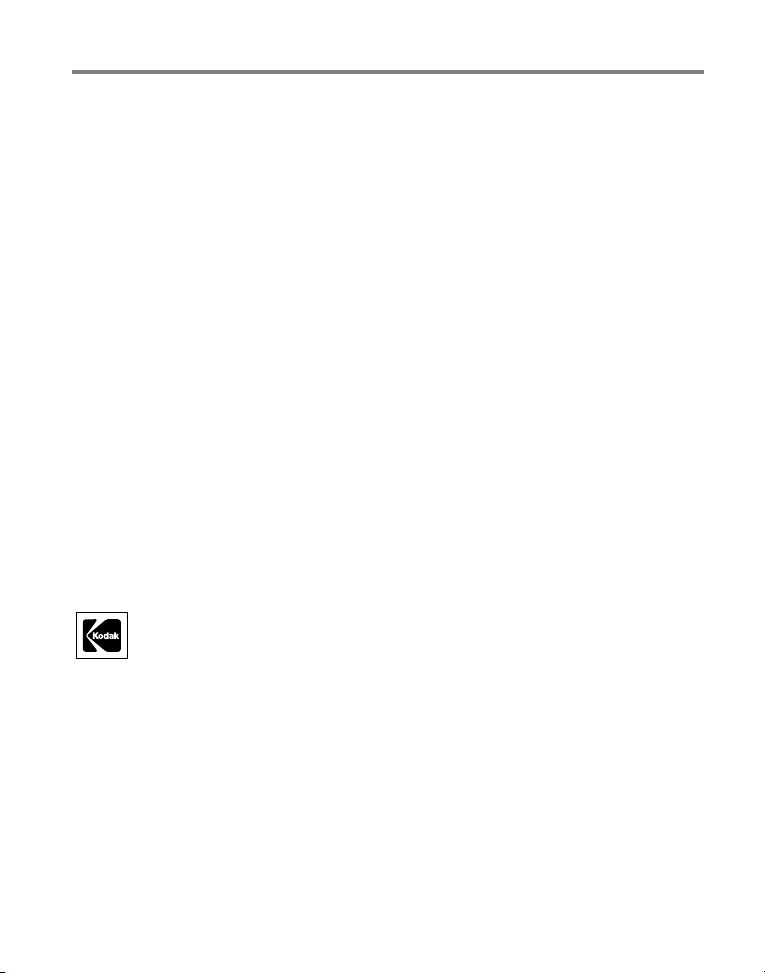
Eastman Kodak Company
Rochester, New York 14650, USA
© Eastman Kodak Company, 2005
Alle Displaybilder sind simuliert.
Kodak und EasyShare sind Marken der Eastman Kodak Company.
Art.-Nr. 4J3340_de
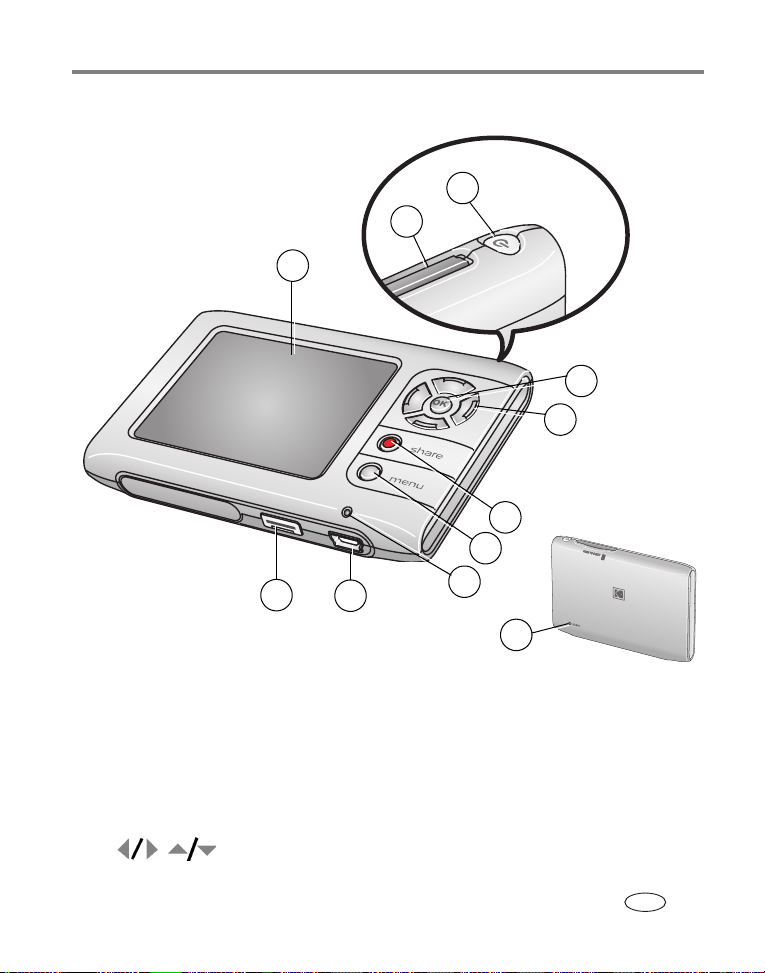
Produktansichten
10
Produktfunktionen
3
2
1
4
5
6
7
9
8
11
1 LCD-Display 6 Share-Taste
2 Steckplatz für optional erhältliche SD- oder
MMC-Speicherkarte
3 Einschalttaste 9 USB-Anschluss
4 OK-Taste 10 Anschluss für die EasyShare Station
5 11 Reset-Taste
www.kodak.com/go/support
78Menu-Taste
Ladeanzeige
DE
i
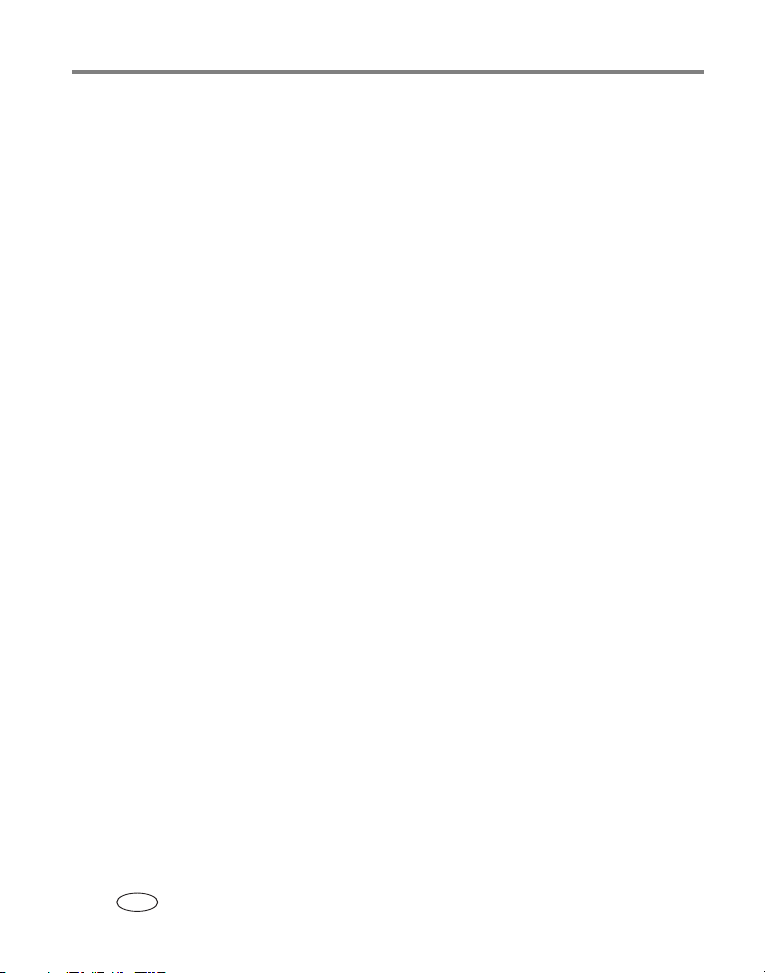
Inhaltsverzeichnis 1
1 Einrichten des Picture Viewer ................................................................1
Installieren der EasyShare Software ...............................................................1
Aufladen des Akkus mit dem im Lieferumfang enthaltenen USB-Kabel ...........2
Übertragen von Bildern vom Computer..........................................................3
2 Verwenden des Picture Viewer ..............................................................5
Ein- und Ausschalten des Picture Viewer........................................................ 5
Anzeigen von Bildern ....................................................................................5
Vergrößern von Bildern .................................................................................6
Anzeigen von mehreren Bildern (Miniaturansichten).......................................6
Erklärung der Symbole ..................................................................................7
Überprüfen des Akkustands...........................................................................7
Verwenden der Menu-Taste ..........................................................................8
3 Erweiterte Funktionen des Picture Viewer ...........................................10
Anzeigen von Bildern von einer SD- oder MMC-Speicherkarte ......................10
Verwenden einer EasyShare Drucker- oder Kamerastation............................ 11
Direktes Drucken mit einem PictBridge-kompatiblen Drucker........................ 13
Ausführen einer Diashow ............................................................................14
Weitergeben von Bildern ............................................................................. 16
4 Fehlerbehebung ..................................................................................19
Probleme mit dem Picture Viewer................................................................ 19
Probleme mit dem Computer bzw. bei der Übertragung ............................... 20
Probleme beim Direktdruck (PictBridge-kompatibler Drucker) .......................22
5 Anfordern von Hilfe .............................................................................23
Hilfreiche Internet-Adressen ........................................................................23
Telefonischer Kundendienst.........................................................................24
DE
ii www.kodak.com/go/support
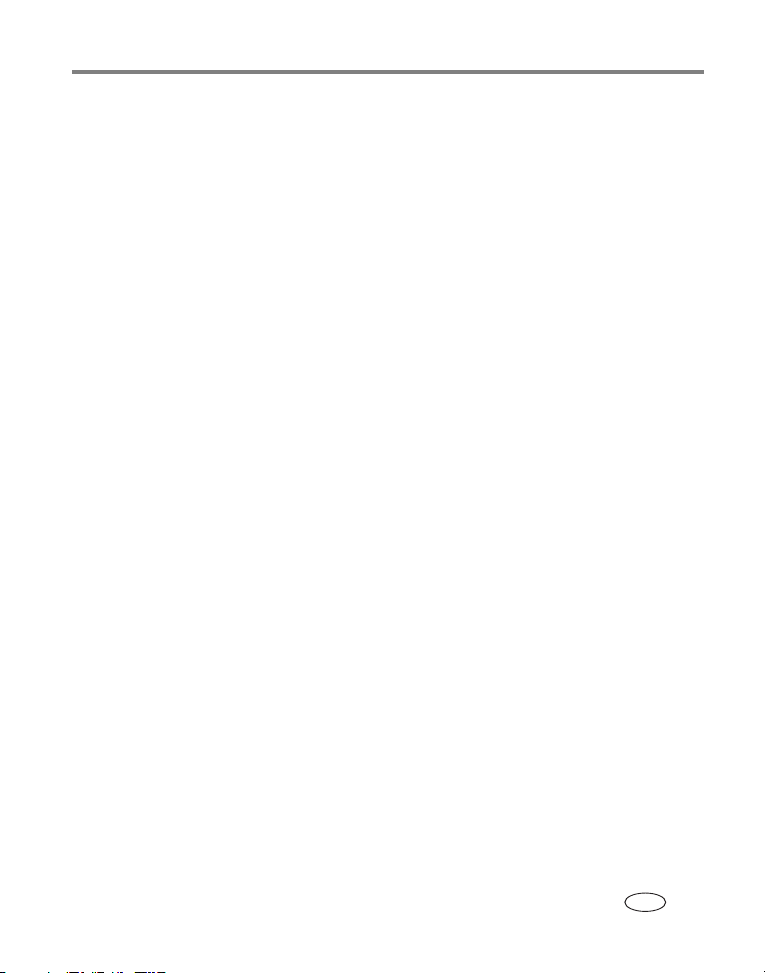
Inhaltsverzeichnis
6 Anhang ...............................................................................................26
Technische Daten des Picture Viewer...........................................................26
Energiesparfunktionen ................................................................................26
Wichtige Sicherheitshinweise....................................................................... 27
Weitere Hinweise zu Pflege und Wartung ....................................................27
Garantie .....................................................................................................28
Konformität mit behördlichen Bestimmungen ..............................................31
www.kodak.com/go/support
DE
iii

1 Einrichten des Picture Viewer
Mit dem EasyShare Picture Viewer können Sie bis zu 150 Ihrer Lieblingsbilder immer
bei sich tragen und sie an Freunde und Verwandte weitergeben.
Installieren der EasyShare Software
WICHTIG:
1 Beenden Sie zunächst alle Programme (auch Virenschutzsoftware), die auf dem
2 Legen Sie die Kodak EasyShare Software-CD in das CD-ROM-Laufwerk ein.
3 Laden Sie die Software.
4 Befolgen Sie die Anweisungen auf dem Bildschirm, um die Software zu
Installieren Sie die Kodak EasyShare Software, bevor Sie den Picture Viewer an
den Computer anschließen. Installieren Sie die im Lieferumfang des Picture
Viewer enthaltene Version, da ältere Versionen den Picture Viewer
möglicherweise nicht erkennen.
Computer ausgeführt werden.
Windows – Wenn das Installationsfenster nicht automatisch angezeigt wird,
wählen Sie im Startmenü die Option „Ausführen“. Geben Sie d:\setup.exe ein,
wobei d das Laufwerk mit der Software-CD bezeichnet.
Mac OS X – Doppelklicken Sie auf dem Schreibtisch auf das CD-Symbol und
anschließend auf das Symbol „Installieren“.
installieren.
Windows – Wählen Sie die Option für die vollständige Installation, um alle häufig
benötigten Anwendungen automatisch zu installieren. Wählen Sie die Option für
die benutzerdefinierte Installation, wenn Sie die Anwendungen selbst auswählen
möchten.
Mac OS X – Befolgen Sie die Anweisungen auf dem Bildschirm
DE
1 www.kodak.com/go/support
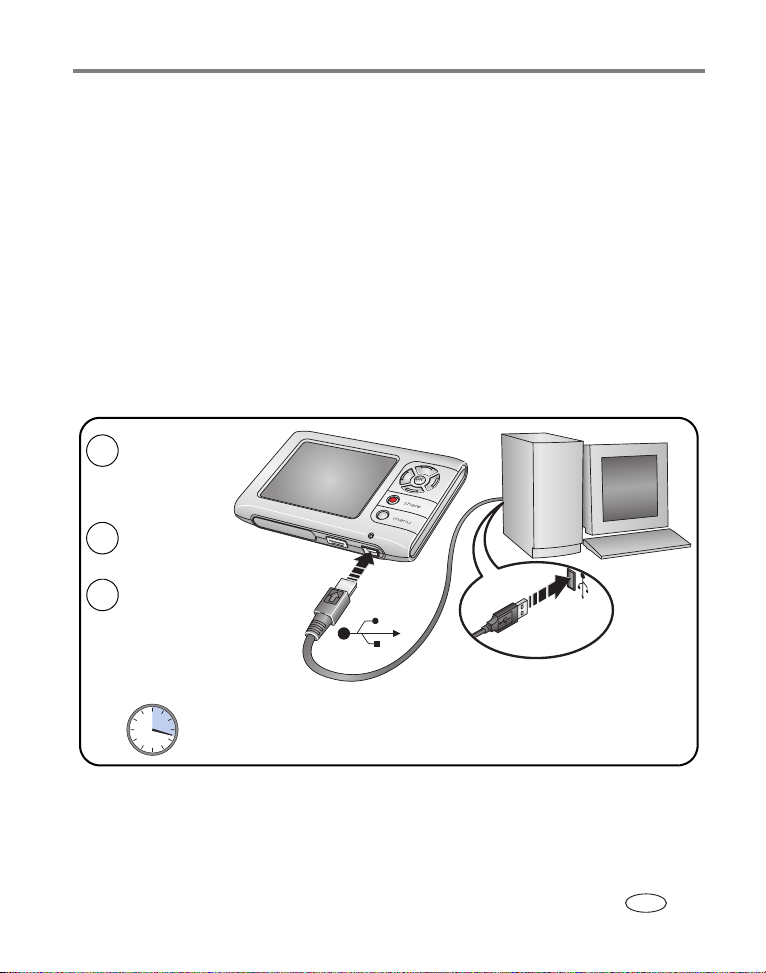
Einrichten des Picture Viewer
5 Starten Sie den Computer neu, wenn Sie dazu aufgefordert werden. Aktivieren Sie
gegebenenfalls alle deaktivierten Virenschutzanwendungen. Ausführliche
Anleitungen finden Sie im Handbuch zur Virenschutzsoftware.
WICHTIG:
Registrieren Sie den Picture Viewer und die Software bei der entsprechenden
Aufforderung. Sie können sich auch zu einem späteren Zeitpunkt unter
folgender Adresse registrieren:
www.kodak.com/go/register
.
Aufladen des Akkus mit dem im Lieferumfang enthaltenen USB-Kabel
Der Picture Viewer verfügt über einen integrierten Akku, der aufgeladen wird, wenn
Sie den Picture Viewer an den Computer anschließen. Der Akku wird nur
aufgeladen, wenn der Picture Viewer ausgeschaltet ist.
Schalten Sie den
1
Computer ein.
Schalten Sie den
2
Picture Viewer aus.
Schließen Sie den Picture
3
Viewer mit einem
USB-Kabel (Modell
U-5A) an den
Computer an.
Ladedauer: ca. 3,5 Stunden.
(Ladeanzeige hört bei vollständiger Aufladung auf zu blinken).
www.kodak.com/go/support
DE
2

Einrichten des Picture Viewer
Aufladen des Akkus Durch Anschließen des Picture Viewer
oder Anzeigen von Bildern über das USB-Kabel an Ihren Computer (Modell U-5A)
während des Anzeigens von
Bildern
an eine optional erhältliche Kodak EasyShare Station Serie 3
(Seite 11)
HINWEIS: Die Anzahl der Ladevorgänge für Akkus ist begrenzt. Akkulebensdauer und Anzahl der
Ladezyklen hängen von der Verwendung und den Einstellungen ab.
Gegebenenfalls sind andere Möglichkeiten zum Aufladen des Akkus verfügbar.
WICHTIG:
Sie sollten zum Aufladen des Akkus nur Kodak Zubehör verwenden. Durch
nicht genehmigtes Zubehör verursachte Schäden fallen nicht unter die
Garantiebestimmungen. Informationen finden Sie unter
www.kodak.com/go/picturevieweraccessories
.
Übertragen von Bildern vom Computer
Wenn Sie den Picture Viewer an den Computer anschließen, werden die Favoriten aus
der EasyShare Software auf den Picture Viewer übertragen.
Bevor Sie den Picture Viewer an den Computer anschließen, vergewissern Sie sich,
dass Sie in der EasyShare Software Favoriten ausgewählt haben. In der EasyShare
Software stehen folgende Möglichkeiten zum Übertragen von Favoriten zur
Verfügung:
■ Automatische Übertragung beim Anschließen des Picture Viewer an den Computer
■ Übertragung zu einem von Ihnen gewählten Zeitpunkt
Weitere Informationen zu diesen Themen erhalten Sie in der Hilfe zur
EasyShare Software. Klicken Sie dazu auf die Schaltfläche „Hilfe“.
3 www.kodak.com/go/support
DE
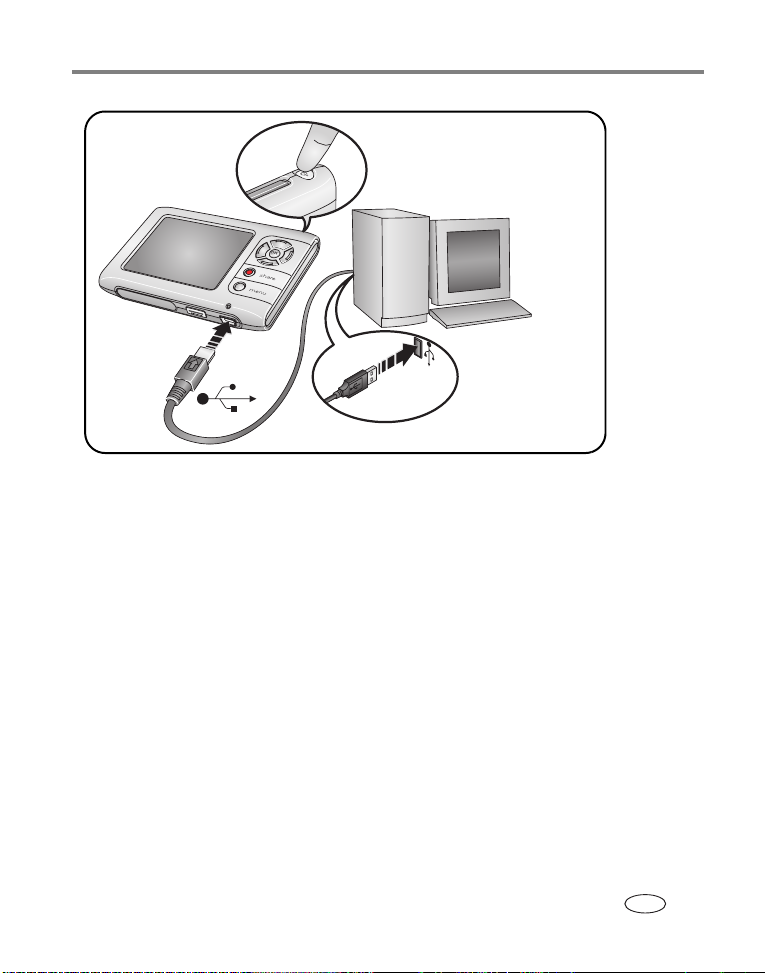
Einrichten des Picture Viewer
Drücken Sie die Taste eine
Sekunde lang, um den
Picture Viewer einzuschalten.
HINWEIS: Sie können auch Bilder von einer SD- oder MMC-Speicherkarte anzeigen. (Siehe Seite 10.)
Übertragen von Bildern von einer EasyShare Station
Sie können den Picture Viewer auch auf eine kompatible EasyShare Kamera- oder
Druckerstation setzen, um Bilder zu übertragen. (Weitere Informationen zur
Stationskompatibilität finden Sie auf Seite 10.)
www.kodak.com/go/support
DE
4
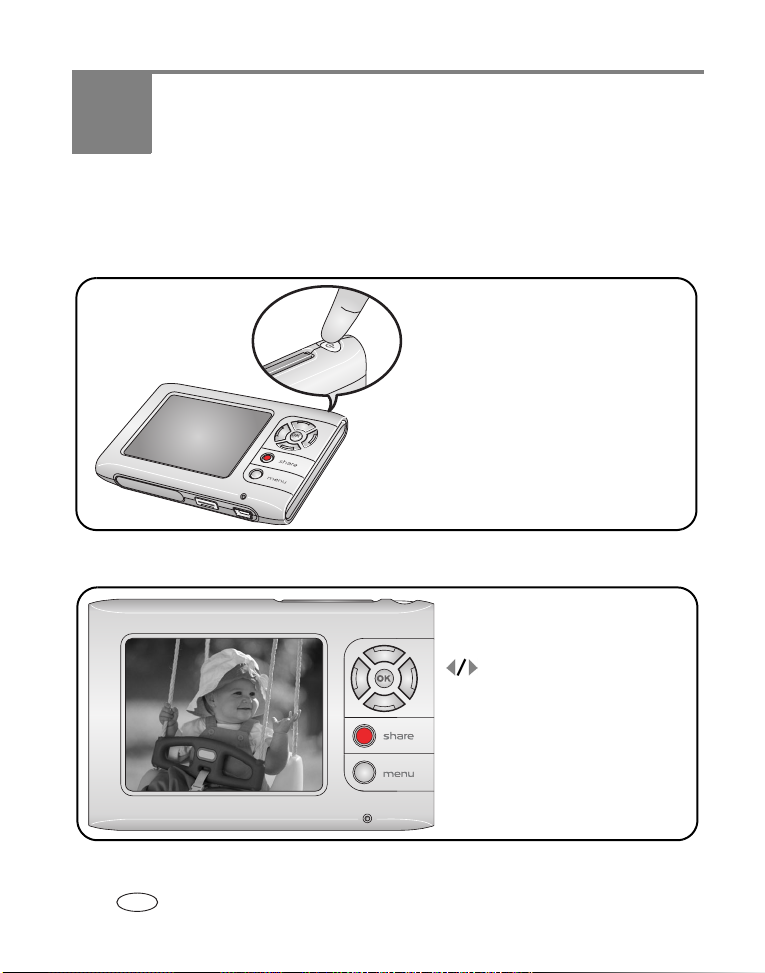
2 Verwenden des Picture
Viewer
Ein- und Ausschalten des Picture Viewer
Drücken Sie die Taste eine
Sekunde lang, um den Picture
Viewer ein- oder auszuschalten.
Anzeigen von Bildern
Vorheriges/nächstes Bild
OK
Diashow starten
bzw. beenden
Informationen zum Anzeigen von Bildern auf einem Fernseher finden Sie auf Seite 15.
DE
5 www.kodak.com/go/support
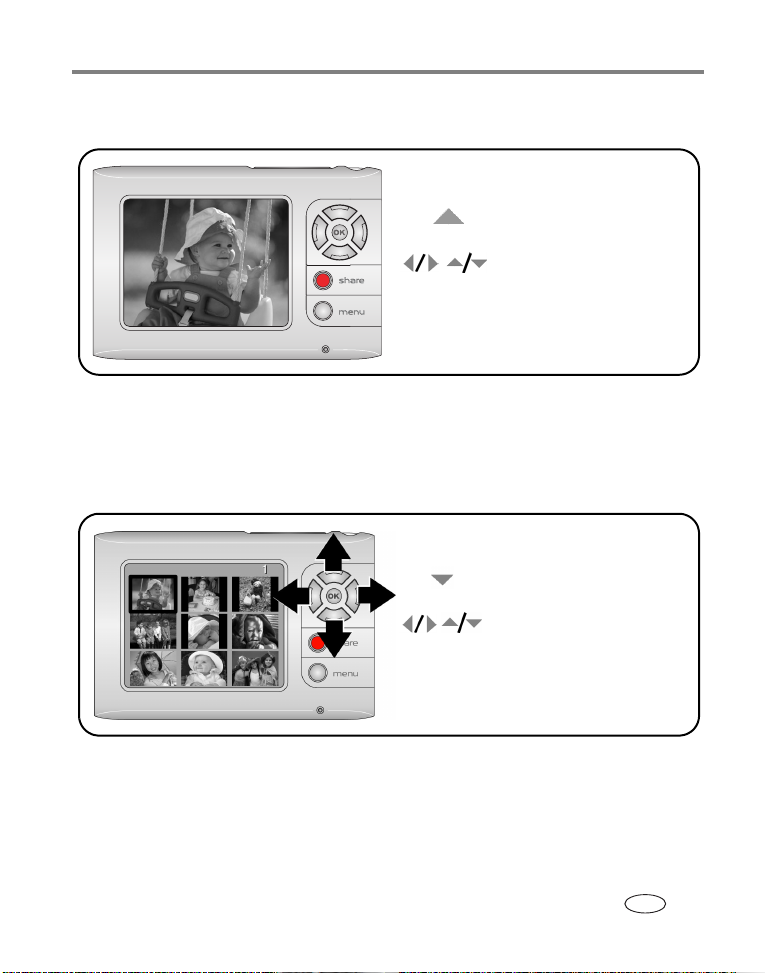
Verwenden des Picture Viewer
Vergrößern von Bildern
OK
Anzeigen von mehreren Bildern (Miniaturansichten)
Bild vergrößern
Vergrößertes Bild
schwenken
Zur Normalansicht
zurückkehren
Mehrere Miniaturansichten
anzeigen
Bild markieren
www.kodak.com/go/support
OK
Markiertes Bild anzeigen
DE
6
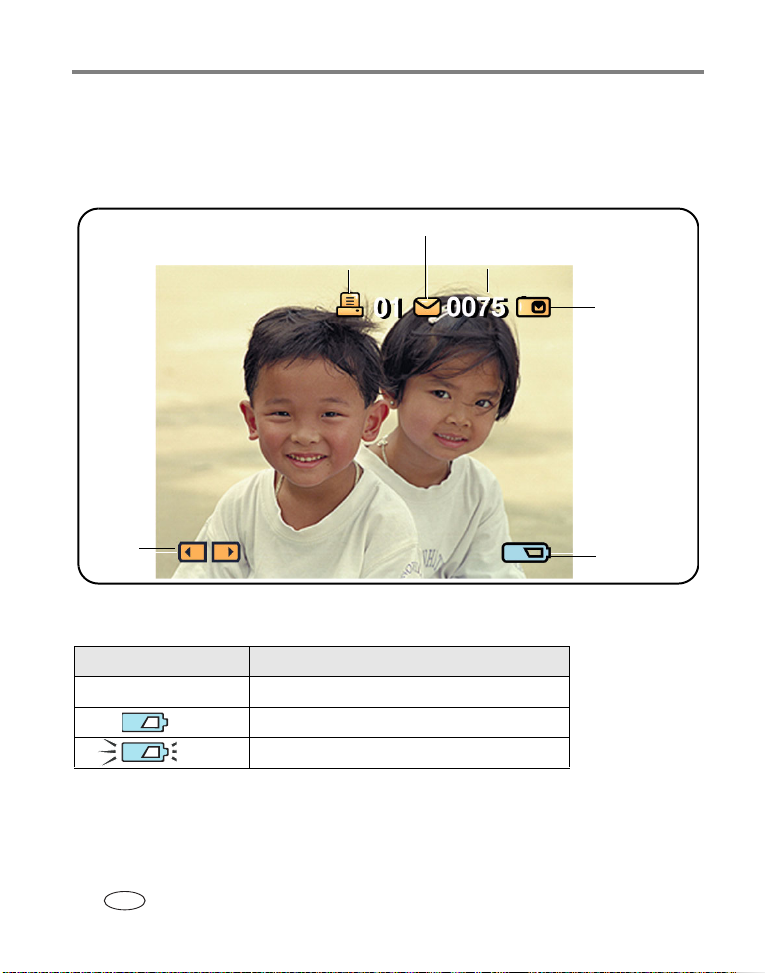
Verwenden des Picture Viewer
Erklärung der Symbole
Symbole zeigen den Status von Picture Viewer oder einzelnen Bildern an.
HINWEIS: Einige Symbole werden nur unter bestimmten Umständen angezeigt.
E-Mail-Kennzeichnung
Druckkennzeichnung
Bildnummer
Bildspeicherort
(Speicherkarte
oder interner
Speicher des
Picture Viewer)
Pfeile zum
Blättern
Akkustand
Überprüfen des Akkustands
Akkustand Bedeutung
Kein Symbol Der Akku ist aufgeladen.
Der Akku muss in Kürze aufgeladen werden.
Der Akku muss aufgeladen werden.
7 www.kodak.com/go/support
DE

Verwenden des Picture Viewer
Verwenden der Menu-Taste
Wählen Sie mithilfe der Menüs des Picture Viewer Einstellungen aus und führen Sie
Vorgänge aus.
1 Drücken Sie die Menu-Taste, um das Menü anzuzeigen.
2 Drücken Sie , um eine Menüoption zu markieren, und drücken Sie „OK“.
3 Drücken Sie gegebenenfalls , um weitere Optionen zu markieren, und
drücken Sie „OK“.
Sie können das Menü zu einer beliebigen Zeit deaktivieren, indem Sie erneut die
Menu-Taste drücken.
Hauptmenüoptionen
Diashow starten Wählen Sie eine Option für „Intervall“, „Schleife“ oder „Übergang“.
Bild löschen Wählen Sie „Aufnahme“, „Beenden“, „Alle im internen
Speicher“ oder „Alle Bilder auf der Karte“.
Vergrößern Wählen Sie die zweifache oder die einfache Vergrößerung.
(Siehe auch Seite 6.)
Multi-Up Zeigen Sie bis zu 9 Miniaturansichten gleichzeitig an.
(Siehe auch Seite 6.)
Bilddaten Zeigen Sie den Dateinamen und das Aufnahmedatum und die
Aufnahmeuhrzeit und das Akkusymbol an, wenn der Akku schwach
ist.
Setup-Menü Greifen Sie auf weitere Einstellungen zu.
www.kodak.com/go/support
DE
8

Verwenden des Picture Viewer
Zeigen Sie Setup-Optionen an, indem Sie die Menu-Taste drücken und „Setup-Menü“
auswählen.
Setup-Optionen
Zurück Kehren Sie zum vorherigen Menü zurück.
Anzeigesymbole Wählen Sie „Ja“ oder „Nein“.
LCD-Helligkeit Wählen Sie eine Helligkeitsstufe für das LCD-Display.
Videoausgang Wählen Sie „NTSC“ oder „PAL“.
Sprache Wählen Sie eine Sprache.
Info Zeigen Sie Informationen zum Picture Viewer an.
9 www.kodak.com/go/support
DE

3 Erweiterte Funktionen des
Picture Viewer
Anzeigen von Bildern von einer SD- oder MMC-Speicherkarte
Sie können eine SD- oder MMC-Speicherkarte einlegen, um Bilder anzuzeigen. Die
besten Ergebnisse erzielen Sie mit Kodak SD- oder MMC-Speicherkarten. Sie können
Speicherkarten im Internet unter www.kodak.com/go/picturevieweraccessories
erwerben.
VORSICHT:
Es gibt nur eine Möglichkeit, die Karte in die Kamera einzuschieben.
Gewaltsames Einschieben kann die Kamera oder die Speicherkarte
beschädigen.
www.kodak.com/go/support 10
DE

Erweiterte Funktionen des Picture Viewer
Abgeflachte Ecke
Der Picture Viewer kann ein-
oder
ausgeschaltet sein.
WICHTIG:
Bilder auf der Speicherkarte können nur angezeigt werden, wenn diese
eingelegt ist.
Verwenden einer EasyShare Drucker- oder Kamerastation
Setzen Sie den Picture Viewer auf eine EasyShare Druckerstation, um direkt
Bilder auszudrucken. Setzen Sie den Picture Viewer auf eine EasyShare Druckeroder Kamerastation, um den Akku aufzuladen oder eine Diashow auszuführen.
Informationen zu Zubehör (einschließlich des Adapters D-22 für Kameraund Druckerstationen) finden Sie im Internet unter
www.kodak.com/go/picturevieweraccessories.
11 www.kodak.com/go/support
DE

Erweiterte Funktionen des Picture Viewer
Kodak EasyShare Station Stationskonfiguration
■ Drucker- und
Kamerastationen Serie 3
Individuelle Einsatzplatte
im Lieferumfang des
Picture Viewer enthalten
Station
■ Druckerstation
■ Druckerstation PLUS
■ Druckerstation 6000
■ Kamerastation 6000
■ Druckerstation 4000
■ Kamerastation II
■ LS420 und LS443
Kamerastationen
www.kodak.com/go/support
Nicht kompatibel
Individuelle Einsatzplatte
für die Kamerastation
Kodak Adapter D-22 für
Kamera- und
Druckerstationen
Station
DE
12

Erweiterte Funktionen des Picture Viewer
Direktes Drucken mit einem PictBridge-kompatiblen Drucker
Der Picture Viewer verfügt über die PictBridge-Technologie, sodass Sie direkt über
einen PictBridge-kompatiblen Drucker Ausdrucke anfertigen können. Sie benötigen
Folgendes:
■ Picture Viewer mit aufgeladenem Akku
■ PictBridge-kompatiblen Drucker
■ USB-Kabel (Modell U-5A) aus dem
Lieferumfang des Picture Viewer
Herstellen einer Verbindung mit einem PictBridge-kompatiblen Drucker
1 Schalten Sie den Picture Viewer und den Drucker aus.
2 Schließen Sie das USB-Kabel (Modell U-5A) an den Picture Viewer und den
Drucker an.
Drucken von einem PictBridge-kompatiblen Drucker
1 Schalten Sie den Drucker ein. Schalten Sie den Picture Viewer ein.
Zunächst wird der PictBridge-Bildschirm angezeigt, dann das aktuelle Bild und das
Menü.
2 Drücken Sie , um eine Druckoption zu wählen, und drücken Sie „OK“.
Druckoptionen
Aktuelles Bild Drücken Sie , um ein Bild auszuwählen und die Anzahl der Kopien
festzulegen.
Gekennzeichnete
Bilder
Index Drucken Sie Miniaturbilder aller Bilder. Hierfür ist mindestens ein Blatt
Alle Bilder Drucken Sie alle Bilder, die sich im internen Speicher oder auf der
Drucken Sie gekennzeichnete Bilder, wenn der Drucker über diese Funktion
verfügt. Wählen Sie eine Druckgröße.
Papier erforderlich.
Speicherkarte befinden. Wählen Sie die Anzahl der Kopien.
13 www.kodak.com/go/support
DE

Erweiterte Funktionen des Picture Viewer
Trennen der Verbindung mit dem PictBridge-kompatiblen Drucker
1 Schalten Sie den Picture Viewer und den Drucker aus.
2 Trennen Sie das USB-Kabel vom Picture Viewer und vom Drucker.
Ausführen einer Diashow
1 Drücken Sie „OK“.
Die Diashow wird ausgeführt.
2 Beenden Sie die Diashow, indem Sie „OK“ drücken.
Ändern der Diashow-Einstellungen
1 Drücken Sie die Menu-Taste.
2 Drücken Sie , um die Option „Diashow starten“ zu markieren, und drücken
Sie „OK“.
3 Drücken Sie , um eine Diashow-Einstellung zu markieren.
Diashow-Einstellung
Beenden Drücken Sie „OK“.
Intervall Drücken Sie , um ein Anzeigeintervall auszuwählen, und
drücken Sie „OK“.
Schleife Drücken Sie , um die Option „Ein“ oder „Aus“ zu markieren,
und drücken Sie „OK“.
Übergang Drücken Sie , um „Keiner“, „Schwarz ausblenden“ oder
„Einblenden“ zu markieren, und drücken Sie „OK“.
4 Markieren Sie „Show starten“ und drücken Sie „OK“.
HINWEIS: Die Diashow-Einstellungen bleiben so lange erhalten, bis sie wieder geändert werden.
www.kodak.com/go/support
DE
14

Erweiterte Funktionen des Picture Viewer
Anzeigen von Bildern auf einem Fernseher
1 Setzen Sie den Picture Viewer auf eine EasyShare Druckerstation oder
Kamerastation Serie 3 (Seite 11).
2 Schließen Sie die Station mit einem AV-Kabel an einen Fernseher an. (Sie können
Zubehör im Internet unter www.kodak.com/go/picturevieweraccessories erwerben.
Vergewissern Sie sich, dass für den Fernseher die Videoeinstellung gewählt ist.
Weitere Informationen finden Sie im Benutzerhandbuch des Fernsehers.)
15 www.kodak.com/go/support
DE

Erweiterte Funktionen des Picture Viewer
Weitergeben von Bildern
Verwenden Sie die Share-Taste, um Bilder für den Ausdruck oder den E-Mail-Versand
zu kennzeichnen. Wenn Sie den Picture Viewer dann an den Computer anschließen
oder auf eine EasyShare Kamera- oder Druckerstation setzen, sind Ausdruck und
E-Mail-Versand kinderleicht.
Ausführliche Informationen zu Weitergabefunktionen finden Sie in der Hilfe zur
EasyShare Software. Klicken Sie dazu auf die Schaltfläche „Hilfe“.
Kennzeichnen von Bildern für den Ausdruck
Erster Schritt – Kennzeichnen von Bildern auf dem Picture Viewer
1 Drücken Sie die Share-Taste. Drücken Sie , um die gewünschten Bilder
zu suchen.
2 Drücken Sie , um die Option „Drucken“ zu markieren, und drücken
Sie „OK“.*
3 Drücken Sie , um die Anzahl der Abzüge festzulegen (0 bis 99). Wenn Sie
0 (Null) wählen, wird die Kennzeichnung für das Bild wieder entfernt.
Im Statusbereich wird das Symbol zum Drucken angezeigt. Die voreingestellte
Anzahl ist 1.
4 Optional: Sie können eine Druckanzahl für andere Bilder festlegen. Drücken
Sie , um die gewünschten Bilder zu suchen. Behalten Sie die Druckanzahl bei
oder ändern Sie sie, indem Sie drücken. Wiederholen Sie diesen Schritt, bis
die gewünschte Druckanzahl für alle Bilder festgelegt wurde.
5 Drücken Sie „OK“. Drücken Sie dann die Share-Taste, um das Menü zu verlassen.
* Um alle Bilder am Speicherort zu kennzeichnen (d. h. im internen Speicher des
Picture Viewer oder auf einer Speicherkarte), markieren Sie „Alles drucken“ und
drücken Sie „OK“. Geben Sie dann die Anzahl der Kopien ein. Um die
Druckkennzeichnung für alle Bilder am Speicherort zu löschen, markieren Sie „Druck
abbrechen“ und drücken Sie „OK“.
www.kodak.com/go/support
DE
16

Erweiterte Funktionen des Picture Viewer
Zweiter Schritt – Übertragen von für den Druck gekennzeichneten Bildern
Wenn Sie die gekennzeichneten Bilder auf den Computer übertragen, wird der
Bildschirm zum Drucken geöffnet. Weitere Informationen zu diesen Themen erhalten
Sie in der Hilfe zur EasyShare Software. Klicken Sie dazu auf die Schaltfläche „Hilfe“.
Weitere Informationen zum Drucken über den Computer, die Druckerstation, einen
PictBridge-kompatiblen Drucker oder die Speicherkarte finden Sie auf Seite 11.
Kennzeichnen von Bildern für den E-Mail-Versand
Erster Schritt – Auf dem Computer
Legen Sie mithilfe der EasyShare Software ein Adressbuch für E-Mail-Adressen auf
dem Computer an. Anschließend können Sie bis zu 32 E-Mail-Adressen in den
internen Speicher des Picture Viewer kopieren. Weitere Informationen zu diesen
Themen erhalten Sie in der Hilfe zur EasyShare Software. Klicken Sie dazu auf die
Schaltfläche „Hilfe“.
Zweiter Schritt – Kennzeichnen von Bildern auf dem Picture Viewer
1 Drücken Sie die Share-Taste. Drücken Sie , um die gewünschten Bilder zu
suchen.
2 Drücken Sie , um die Option „E-Mail“ zu markieren, und drücken Sie
„OK“.
Im Statusbereich wird das E-Mail-Symbol angezeigt.
3 Drücken Sie , um eine E-Mail-Adresse zu markieren, und drücken Sie „OK“.
Wenn Sie weitere Bilder mit derselben E-Mail-Adresse verknüpfen möchten,
durchsuchen Sie die Bilder mit . Wenn das gewünschte Bild angezeigt wird,
drücken Sie „OK“.
Wenn Sie die Bilder an weitere Personen versenden möchten, wiederholen Sie
Schritt 3 für jede gewünschte Adresse.
Die ausgewählten Adressen werden mit einem Häkchen versehen.
17 www.kodak.com/go/support
DE

Erweiterte Funktionen des Picture Viewer
4 Wenn Sie eine Auswahl aufheben möchten, markieren Sie eine gekennzeichnete
Adresse und drücken Sie „OK“. Wenn Sie alle E-Mail-Kennzeichnungen aufheben
möchten, wählen Sie die Option „Alles löschen“.
5 Drücken Sie , um die Option „Beenden“ zu markieren, und drücken Sie
„OK“.
6 Drücken Sie die Share-Taste, um das Menü zu verlassen.
Dritter Schritt – Übertragen und per E-Mail versenden
Wenn Sie die gekennzeichneten Bilder auf den Computer übertragen, wird der
E-Mail-Bildschirm geöffnet, sodass Sie die Bilder an die ausgewählten Adressen
versenden können. Weitere Informationen zu diesen Themen erhalten Sie in der Hilfe
zur EasyShare Software. Klicken Sie dazu auf die Schaltfläche „Hilfe“.
www.kodak.com/go/support
DE
18

4 Fehlerbehebung
HINWEIS: Die aktuellsten Informationen zum Produkt finden Sie im Internet unter
www.kodak.com/go/pictureviewersupport
Probleme mit dem Picture Viewer
Status Abhilfe
Der Picture Viewer
lässt sich nicht einoder ausschalten.
Die Tasten und
Steuerelemente des
Picture Viewer
funktionieren nicht.
Die Speicherkarte wird
nicht erkannt oder der
Picture Viewer reagiert
nach dem Einlegen der
Karte nicht mehr.
Die Diashow wird nicht
ausgeführt.
■ Schließen Sie den Picture Viewer an den Computer an, um den
Akku aufzuladen oder ihn über den Computer mit Strom
versorgen zu lassen (Seite 2).
■ Schließen Sie den Picture Viewer an eine EasyShare Kamera- oder
Druckerstation an (Seite 11).
■ Verwenden Sie das Ende einer Büroklammer, um die Reset-Taste
(Seite i) mindestens 1 Sekunde lang gedrückt zu halten.
■ Wenden Sie sich an den Kundendienst (Seite 24).
■ Vergewissern Sie sich, dass die Bilder auf der Speicherkarte im
JPEG-Format vorliegen.
■ Verwenden Sie eine andere Speicherkarte.
■ Vergewissern Sie sich, dass die Bilder auf der Speicherkarte im
JPEG-Format vorliegen.
■ Wenn Sie Bilder von einer Speicherkarte anzeigen, stellen Sie
sicher, dass die Karte ordnungsgemäß eingeschoben ist (Seite 10).
■ Wenn Sie eine EasyShare Kamera- oder Druckerstation
verwenden, drücken Sie auf der Station die TV-Taste.
.
DE
19 www.kodak.com/go/support

Fehlerbehebung
Status Abhilfe
Auf dem Fernseher
werden keine Bilder
angezeigt.
Das Bild füllt das
Display des Picture
Viewer nicht aus.
■ Vergewissern Sie sich, dass für den Fernseher die Videoeinstellung
gewählt ist. (Weitere Informationen finden Sie im
Benutzerhandbuch des Fernsehers.)
■ Stellen Sie den Videoausgang des Picture Viewer ein (NTSC oder
PAL , Seite 9).
Wenn die Kamera, mit der das Bild aufgenommen wurde, ein anderes
Seitenverhältnis als das Display des Picture Viewer hat, erscheinen
möglicherweise schwarze Balken am oberen und unteren Rand des
Bildes. Dies ist vollkommen normal.
Probleme mit dem Computer bzw. bei der Übertragung
Status Abhilfe
Es findet kein
Datenaustausch
zwischen Picture
Viewer und Computer
statt.
Bilder werden nicht auf
den Computer
übertragen.
■ Schalten Sie den Picture Viewer ein.
■ Stellen Sie sicher, dass das USB-Kabel (Modell U-5A)
ordnungsgemäß an die Anschlüsse des Picture Viewer und des
Computers angeschlossen ist (Seite 3). Überprüfen Sie alle
Kabelverbindungen, wenn Sie eine EasyShare Station verwenden.
Vergewissern Sie sich, dass der Picture Viewer auf die Station
gesetzt wurde.
■ Vergewissern Sie sich, dass die aktuellste Version der EasyShare
Software installiert ist und ausgeführt wird (Seite 1).
■ Klicken Sie in der EasyShare Software auf die Schaltfläche „Hilfe“.
www.kodak.com/go/support
DE
20

Fehlerbehebung
Status Abhilfe
Die Diashow kann auf
einem externen
Videogerät nicht
abgespielt werden.
Bilder können dem
Picture Viewer nicht
hinzugefügt werden.
■ Stellen Sie den Videoausgang des Picture Viewer ein (NTSC oder
PAL,Seite 9).
■ Wenn Sie eine EasyShare Kamera- oder Druckerstation
verwenden, drücken Sie auf der Station die TV-Taste.
■ Vergewissern Sie sich, dass die Einstellungen des externen Geräts
korrekt sind. Weitere Informationen finden Sie im Benutzerhandbuch des Geräts. Überprüfen Sie unter Windows, ob Konflikte
zwischen Geräte-Manager und USB-Controller bestehen. Starten
Sie den Computer neu. (Weitere Informationen zu Windows
finden Sie im Internet unter www.kodak.com/go/pcbasics.)
■ Wenn im internen Speicher des Picture Viewer nicht genügend
Speicherplatz für alle Favoriten vorhanden ist, werden nur die
neuesten Favoriten vom Computer auf den Picture Viewer
übertragen.
■ Klicken Sie in der EasyShare Software auf die Schaltfläche „Hilfe“.
21 www.kodak.com/go/support
DE

Probleme beim Direktdruck (PictBridge-kompatibler Drucker)
Status Abhilfe
Die gewünschten
Bilder wurden nicht
gefunden.
Das Direktdruckmenü
schaltet sich aus.
Es können keine Bilder
gedruckt werden.
Der Picture Viewer
oder der Drucker hat
eine Fehlermeldung
ausgegeben.
■ Schalten Sie den Picture Viewer ein.
■ Vergewissern Sie sich, dass die Bilder auf der Speicherkarte im
JPEG-Format vorliegen.
Drücken Sie eine beliebige Taste, um das Menü wieder einzublenden.
■ Vergewissern Sie sich, dass der Picture Viewer an den Drucker
angeschlossen ist (Seite 3).
■ Stellen Sie sicher, dass der Drucker und der Picture Viewer mit
Strom versorgt werden.
■ Vergewissern Sie sich, dass Papier in den Drucker eingelegt ist und
der Drucker keine Fehlermeldungen anzeigt.
Befolgen Sie die Anweisungen, um das Problem zu beheben.
Fehlerbehebung
www.kodak.com/go/support
DE
22

5 Anfordern von Hilfe
Hilfreiche Internet-Adressen
Picture Viewer
Hier erhalten Sie Support für Ihr Produkt
(Häufig gestellte Fragen (FAQs), Informationen
zur Fehlerbehebung, Reparaturanfragen usw.).
Hier können Sie Zubehör für den Picture
Viewer bestellen (Kamerastationen,
Druckerstationen, Speicherkarten usw.)
Hier können Sie die neueste Firmware und
Software für den Picture Viewer
herunterladen.
Software
Hier erhalten Sie Informationen zur EasyShare
Software.
Hier erhalten Sie Hilfe für WindowsBetriebssysteme und die Arbeit mit digitalen
Bildern.
www.kodak.com/go/pictureviewersupport
www.kodak.com/go/picturevieweraccessories
www.kodak.com/go/pictureviewerdownloads
www.kodak.com/go/easysharesw
(Sie können auch in der EasyShare Software
auf die Schaltfläche „Hilfe“ klicken.)
www.kodak.com/go/pcbasics
DE
23 www.kodak.com/go/support

Weitere Internet-Adressen
Anfordern von Hilfe
Hier erhalten Sie Informationen zu EasyShare
Druckerstationen.
Hier erhalten Sie Informationen darüber, wie
Sie Ihren Drucker optimieren und leuchtende,
lebendige Farben erzielen.
Hier können Sie den Picture Viewer
registrieren.
www.kodak.com/go/printerdocks
www.kodak.com/go/onetouch
www.kodak.com/go/register
Telefonischer Kundendienst
Bei Fragen zu diesem Produkt können Sie sich auch mit einem
Kundendienstmitarbeiter in Verbindung setzen:
Australien 1800 147 701 Neuseeland 0800 440 786
Belgien 02 713 14 45 Niederlande 020 346 9372
Brasilien 0800 150000 Norwegen 23 16 21 33
China 800 820 6027 Österreich 0179 567 357
Dänemark 3 848 71 30
Deutschland 069 5007 0035 Polen 00800 4411625
Finnland 0800 1 17056
Frankreich 01 55 1740 77 Schweden 08 587 704 21
Griechenland 00800 44140775 Schweiz 01 838 53 51
Großbritannien und
Nordirland
Hongkong 800 901 514 Spanien 91 749 76 53
Indien 91 22 617 5823 Taiwan 0800 096 868
Irland 01 407 3054
Italien 02 696 33452 Türkei 00800 448827073
0870 243 0270 Singapur 800 6363 036
Philippinen 1 800 1 888 9600
Portugal
Thailand 001 800 631 0017
021 415 4125
www.kodak.com/go/support
DE
24

Anfordern von Hilfe
Japan 03 5540 9002 USA 1 800 235 6325
Kanada 1 800 465 6325 Außerhalb der USA +1 585 726 7260
Korea 00798 631 0024 Internationale
Telefonnummer
(gebührenpflichtig)
Internationale
Faxnummer
(gebührenpflichtig)
+44 131 458 6714
+44 131 458 6962
Die aktuellsten Listen finden Sie im Internet unter
www.kodak.com/US/en/digital/contacts/DAIInternationalContacts.shtml
25 www.kodak.com/go/support
DE

6 Anhang
Technische Daten des Picture Viewer
Weitere technische Daten finden Sie im Internet unter
www.kodak.com/go/pictureviewersupport.
Farbdisplay – 63,5 mm (2,5") großes, transmissives Display; 882 x 228 Pixel
(201.000 Pixel)
Bilddateiformat – EXIF 2.2.1 (JPEG-Komprimierung); DCF-Dateispeicherung
Bildspeicher – 32 MB interner Speicher; optional MMC- oder SD-Speicherkarte
(Das SD-Logo ist eine Marke der SD Card Association.)
Videoausgang – NTSC oder PAL
Stromversorgung–Integrierter Li-Ionen-Akku (Akku kann nicht vom Benutzer
ersetzt werden), über USB-Kabel wiederaufladbar (Modell U-5A); EasyShare Kameraoder Druckerstation Serie 3
Datenaustausch mit dem Computer – USB 2.0 (PIMA 15740-Protokoll).
Mit USB 1.0 kompatibel.
PictBridge-Unterstützung – Ja
Größe – 8,7 cm x 5,8 cm x 1,2 cm (3,4" x 2,3" x 0,5")
Gewicht—68 g (2,4 Unzen) ohne Speicherkarte
Energiesparfunktionen
Bei Inaktivität von
einer Dauer von
1 Minute Das LCD-Display schaltet sich
4 Minuten Die Kamera schaltet sich aus. Drücken Sie die Einschalttaste.
www.kodak.com/go/support 26
Picture Viewer So schalten Sie die Kamera
wieder ein
Drücken Sie „OK“.
aus.
DE

Anhang
Wichtige Sicherheitshinweise
VORSICHT:
Nehmen Sie dieses Produkt nicht auseinander. Es enthält keine vom
Benutzer zu wartenden Teile. Lassen Sie das Produkt von qualifiziertem
Servicepersonal warten. Setzen Sie das Produkt nicht Flüssigkeiten,
Feuchtigkeit oder extremen Temperaturen aus. Kodak Netzteile und
Akkuladegeräte sind nur für die Verwendung in Innenräumen vorgesehen.
Die Verwendung von Steuerungen, Anpassungen oder Vorgängen, die hier
nicht angegeben sind, kann zu Stromschlägen und/oder elektrischen oder
mechanischen Gefährdungen führen.
Verwenden des Produkts
■ Lesen Sie diese Anweisungen durch und befolgen Sie sie, bevor Sie Kodak
Produkte verwenden. Alle Sicherheitshinweise sollten genau beachtet werden.
■ Die Verwendung von nicht von Kodak empfohlenem Zubehör, z. B. einem Netzteil,
kann zu Brandgefahr, Stromschlägen oder Verletzungen führen.
■ Beachten Sie bei Einsatz dieses Produkts in einem Flugzeug alle Anweisungen der
Fluggesellschaft.
Weitere Hinweise zu Pflege und Wartung
■ Wenn der Picture Viewer rauen Wetterbedingungen ausgesetzt wurde oder
möglicherweise Wasser in den Picture Viewer eingedrungen ist, schalten Sie ihn
aus. Lassen Sie vor einer erneuten Verwendung des Picture Viewer alle
Komponenten mindestens 24 Stunden an der Luft trocknen.
■ Pusten Sie leicht auf das Display des Picture Viewer, um Staub und losen Schmutz
zu entfernen. Wischen Sie das Kameradisplay dann mit einem weichen, fussel- und
chemikalienfreien Tuch ab. Verwenden Sie nur Reinigungsmittel, die speziell für
den Picture Viewer bestimmt sind. Chemikalien, wie z. B. Sonnenöl, sollten
niemals mit den Lackflächen der Kamera in Berührung kommen.
27 www.kodak.com/go/support
DE

Anhang
■ In Ihrem Land werden möglicherweise Wartungsverträge angeboten. Weitere
Informationen zu Kodak Produkten erhalten Sie bei Ihrem Händler.
■ Informationen zu Entsorgung und Recycling erhalten Sie bei der zuständigen
Behörde. Für die USA finden Sie Informationen auf der Website der Electronics
Industry Alliance unter www.eiae.org oder auf der Kodak Website unter
www.kodak.com/go/pictureviewersupport.
Garantie
Eingeschränkte Garantie
Kodak garantiert, dass Kodak EasyShare Picture Viewer und Zubehörteile (mit
Ausnahme von Batterien) für die Dauer von einem Jahr ab Kaufdatum frei von
Material- und Produktionsfehlern sind.
Bewahren Sie den mit dem entsprechenden Datum versehenen Kaufbeleg auf. Sie
benötigen einen gültigen Kaufbeleg für Anfragen bezüglich einer Reparatur unter
Garantie.
Abdeckung der eingeschränkten Garantie
Diese eingeschränkte Garantie gilt nur in den geografischen Gebieten, in
denen das Produkt erworben wurde.
Kodak REPARIERT oder ERSETZT Kodak EasyShare Picture Viewer und Zubehörteile
gemäß der hier angegebenen Bedingungen und/oder Einschränkungen, wenn diese
Picture Viewer oder Zubehörteile nicht mehr ordnungsgemäß innerhalb des
Garantiezeitraums funktionieren. Ein solcher Reparaturdienst umfasst alle anfallenden
Arbeitskosten sowie eventuell notwendige Korrekturen und/oder Ersatzteile.
Reparatur oder Ersatz stellt das ausschließliche Rechtsmittel gemäß dieser Garantie
dar.
Wenn im Zuge einer Reparatur Ersatzteile verwendet werden, kann es sich bei diesen
Teilen um wiederaufgearbeitete Teile oder um Teile mit wiederaufgearbeiteten
Materialien handeln. Wenn das gesamte Produkt ersetzt werden muss, kann es durch
ein wiederaufgearbeitetes Produkt ersetzt werden.
www.kodak.com/go/support
DE
28

Anhang
Einschränkungen
Für Anfragen zu Reparaturen unter Garantie benötigen Sie einen gültigen Kaufbeleg,
z. B. die Kopie eines mit dem entsprechenden Datum versehenen Kaufbelegs für den
Kodak EasyShare Picture Viewer oder Zubehörteile. (Bewahren Sie das Original für
Ihre Unterlagen auf.)
Diese Garantie gilt nicht für Batterien, die im Picture Viewer oder in Zubehörteilen
verwendet werden. Diese Garantie deckt keine Umstände ab, die außerhalb der
Kontrolle von Kodak liegen, und keine Probleme, die Folge einer Missachtung der
Bedienungsanleitungen der Kodak EasyShare Picture Viewer und Zubehörteile sind.
DIESE GARANTIE FINDET KEINE ANWENDUNG AUF FEHLER DURCH VERSANDSCHÄDEN, UNFALL, ABÄNDERUNG, MODIFIZIERUNG, NICHT AUTORISIERTEN
SERVICE, FALSCHE VERWENDUNG, MISSBRAUCH, VERWENDUNG MIT NICHT
KOMPATIBLEN ZUBEHÖRTEILEN, MISSACHTUNG DER ANLEITUNGEN VON KODAK
BEZÜGLICH BETRIEB, WARTUNG ODER ERNEUTER VERPACKUNG, VERWENDUNG
VON NICHT VON KODAK BEREITGESTELLTEN TEILEN (Z. B. ADAPTERN UND KABELN)
ODER AUF NACH ABLAUF DIESER GARANTIE EINGEREICHTE FORDERUNGEN.
Kodak gewährt keine weiteren ausdrücklichen oder stillschweigenden Garantien für
dieses Produkt. Falls der Ausschluss einer stillschweigenden Garantie laut Gesetz
rechtsunwirksam ist, beträgt die Dauer der stillschweigenden Garantie ein Jahr ab
Kaufdatum.
Der Ersatz des Produkts stellt die einzige Verpflichtung seitens Kodak dar. Kodak ist
unabhängig von der Ursache nicht für spezielle, mittelbare oder Folgeschäden haftbar,
die sich aus dem Verkauf, dem Erwerb oder der Verwendung dieses Produkts ergeben.
Haftung für spezielle, indirekte oder Folgeschäden (einschließlich, jedoch nicht
beschränkt auf Gewinn- oder Einnahmensverluste, Stillstandkosten, Ausfallzeiten,
Kosten für Ersatzgeräte, -anlagen oder -dienste oder Ansprüche Ihres Kunden auf
solche Schäden aufgrund des Erwerbs, der Verwendung oder des Ausfalls des
Produkts), unabhängig der Ursache, oder für den Verstoß gegen schriftlich niedergelegte oder stillschweigende Garantien wird ausdrücklich ausgeschlossen und ist
hiervon ausgenommen.
29 www.kodak.com/go/support
DE

Anhang
Ihre Rechte
In manchen Staaten oder Gerichtsbarkeiten ist der Ausschluss oder die Einschränkung
von indirekten oder Folgeschäden nicht zulässig, sodass die oben angeführten
Ausschlüsse oder Einschränkungen möglicherweise nicht auf Sie zutreffen. In
manchen Staaten oder Gerichtsbarkeiten, in denen die Einschränkung der Dauer einer
stillschweigenden Garantie nicht gestattet ist, trifft die oben genannte Einschränkung
nicht auf Sie zu.
Diese Garantie verleiht Ihnen bestimmte Rechte; zusätzlich können Sie andere Rechte
haben, die je nach Staat oder Gerichtsbarkeit unterschiedlich sind.
Außerhalb der USA und Kanadas
In anderen Staaten als den USA und Kanada sind die Bedingungen dieser Garantie
möglicherweise anders. Sofern dem Käufer keine spezifische Kodak Garantie durch ein
Kodak Unternehmen bekannt gemacht wurde, findet keine Garantie oder Haftung
Anwendung, die über die gesetzlich vorgeschriebenen Anforderungen hinausgeht,
auch wenn Fehler, Schäden oder Verluste durch Fahrlässigkeit oder andere Ursachen
hervorgerufen werden.
www.kodak.com/go/support
DE
30

Anhang
Konformität mit behördlichen Bestimmungen
FCC-Konformitätserklärung und Hinweise
Kodak EasyShare Picture Viewer
Dieses Gerät wurde getestet und entspricht den Bestimmungen für ein digitales Gerät
der Klasse B gemäß Teil 15 der FCC-Bestimmungen. Diese Grenzwerte bieten
angemessenen Schutz vor schädlichen Störungen beim Betrieb des Geräts in
Wohngebieten.
Dieses Gerät erzeugt und verwendet Hochfrequenzenergie und strahlt sie aus. Wenn
es nicht gemäß der Anleitung installiert wird, kann es schädliche Funkstörungen
verursachen. Es wird jedoch keinerlei Garantie dafür übernommen, dass die
Störungen bei einer bestimmten Installation nicht auftreten.
Sollte dieses Gerät den Radio- und Fernsehempfang stören, was sich durch Ein- und
Ausschalten des Geräts nachprüfen lässt, müssen Sie die Störungen durch eine oder
mehrere der folgenden Maßnahmen beheben: 1) die Empfangsantenne verlegen oder
anders ausrichten; 2) den Abstand zwischen dem Gerät und dem Empfänger vergrößern; 3) das Gerät an eine Steckdose eines Schaltkreises anschließen, der nicht mit
dem Empfangsgerät verbunden ist; 4) einen Händler oder erfahrenen Rundfunk/Fernsehtechniker zu Rate ziehen.
Bei Änderungen oder Umbauten, die nicht ausdrücklich von der für die Konformität
verantwortlichen Partei genehmigt wurden, verliert der Benutzer die Berechtigung
zum Betrieb des Geräts. Wenn das Gerät mit abgeschirmten Anschlusskabeln geliefert
wird oder wenn spezielle Zubehörteile für die Verwendung bei der Produktinstallation
vorgeschrieben wurden, müssen diese verwendet werden, um die Konformität mit
den FCC-Bestimmungen zu gewährleisten.
31 www.kodak.com/go/support
DE

Anhang
Kanadische DOC-Bestimmungen
Konformität mit DOC Klasse B – Dieses digitale Gerät der Klasse B entspricht der
kanadischen Norm ICES-003.
Observation des normes-Classe B – Cet appareil numérique de la classe B est
conforme à la norme NMB-003 du Canada.
Kennzeichnung von Elektro- und Elektronik-Altgeräten
Entsorgen Sie das Produkt innerhalb der Europäischen Union nicht als
kommunalen Abfall. Informationen zu Recycling-Programmen erhalten Sie bei
der zuständigen Behörde oder unter www.kodak.com.
VCCI Klasse B ITE
Deutsche Übersetzung:
Es handelt sich hierbei um ein Gerät der Klasse B, basierend auf den Standards des
Voluntary Control Council (Freiwilliger Kontrollrat) für Interferenzen, die von Geräten
der Informationstechnologie (VCCI) verursacht werden. Wenn das Gerät in der Nähe
eines Radios oder Fernsehempfängers in einem Wohnbereich verwendet wird, kann es
zu Funkstörungen kommen. Installieren und verwenden Sie das Gerät entsprechend
der Gebrauchsanweisung.
MPEG-4
Eine Verwendung dieses Geräts auf eine Art und Weise, die dem visuellen Standard
MPEG-4 entspricht, ist untersagt. Ausgenommen sind Verbraucher, die es für
persönliche und nicht für kommerzielle Zwecke einsetzen.
www.kodak.com/go/support
DE
32

Index 1
A
Akku
aufladen
Ladestand
Anzeigen von Bildern
auf einem Fernseher
Diashow
einzelne Bilder, 5
Miniaturansichten
vergrößert
Aufladen des Akkus, 2
Ausführen einer Diashow
Ausschalten, automatisch
Automatisches Ausschalten, 26
B
Behördliche Bestimmungen
Bilder
Diashow anzeigen
einzelne Bilder anzeigen, 5
gekennzeichnete Bilder drucken
gekennzeichnete Bilder per E-Mail
mehrere Miniaturansichten
vergrößert anzeigen, 6
D
Diashow
auf Fernseher anzeigen
ausführen, 14
Probleme
, 2
, 7
, 14
, 6
versenden
anzeigen
, 21
, 15
, 6
, 14
, 26
, 31
, 14
, 17
, 6
, 15
, 16
Drucken
Drucker optimieren
mit EasyShare Druckerstation, 11
PictBridge
Drucker- und Kamerastation, 11
E
EasyShare Software installieren
Ein- und Ausschalten
E-Mail-Versand von Bildern
Entsorgung und Recycling, 28
Erklärung der Symbole
F
FCC-Konformitätserklärung
G
Garantie
H
Hilfe, Internet-Adressen
I
Installieren der Software
K
Kamera- und Druckerstation
Kamerabetrieb
automatisch ausschalten
Kennzeichnen von Bildern
für den Ausdruck
für den E-Mail-Versand
, 13
, 28
, 23
, 5
, 17
, 7
, 31
, 23
, 1
, 11
, 26
, 17
, 17
, 1
DE
33 www.kodak.com/go/support

Index
Kodak Websites, 23
Konformitätserklärung für Kanada
Kundendienst, 24
L
Laden
Software
LCD-Display, 5
M
Macintosh, Software installieren
Miniaturansichten, Multi-Up-Ansicht
MMC-/SD-Speicherkarte
Multi-Up, Miniaturansicht, 6
P
PictBridge-kompatibler Drucker
Picture Card
R
Recycling und Entsorgung
Reinigen des Geräts
Reparatur, 23
S
SD-/MMC-Speicherkarte
Service und Support,
Sleep-Modus, 26
Software installieren
Speicherkarte, 10
Station, Kamera und Drucker
Stromversorgung
Support, technischer, 24
Symbole
, 1
, 10
, 27
Telefonnummern
, 1
, 5
, 7
, 10
, 28
, 10
, 24
, 32
, 1
, 13
, 11
, 6
T
Technische Daten, 26
Telefonischer Support, 24
Tipps für Pflege und Wartung
U
Übertragen von Bildern
URLs für Kodak Websites, 23
USB-Anschluss
V
VCCI-Konformitätserklärung
Vergrößern von Bildern
W
Wartung
Weitergeben von Bildern
ausdrucken
per E-Mail
Windows, Software installieren, 1
Z
Zubehör
erwerben
Kamera- und Druckerstation
, i
, 27
, 17
, 17
, 23
, 27
, 3
, 32
, 6
, 11
www.kodak.com/go/support 34
DE
